Annuncio pubblicitario
Usi il tuo computer a fine giornata? Trovi difficile andare a dormire o soffrire di affaticamento degli occhi? Se è così, potresti trarre vantaggio dalla modifica della temperatura del colore dello schermo F.lux e Night Shift possono davvero migliorare le tue abitudini di sonno?L'uso eccessivo di computer, tablet e smartphone può comportare un peggioramento della qualità del sonno - ma app come F.lux e Night Shift contrastano davvero tali effetti? La scienza è abbastanza chiara su questo. Leggi di più per abbinare il sole. Vedremo come farlo in modo nativo in Windows 10 e in un programma alternativo chiamato f.lux.
La funzione Night Light di Windows 10 è relativamente nuova, mentre f.lux è in circolazione da un po 'di tempo ed è molto popolare. Ti spiegheremo come utilizzare ciascuna utility, descriverne le caratteristiche e aiutarti a capire quale sia la migliore per te.
Se usi uno di questi strumenti o ne hai uno tuo da consigliare, faccelo sapere nei commenti qui sotto.
Luce notturna di Windows 10
Il Luce notturna di Windows 10 Riduci l'affaticamento degli occhi e dormi meglio con questa nuova funzionalità di Windows 10In Windows 10 Creators Update, non è necessario utilizzare un'app separata per filtrare la luce blu di notte. Ecco come accendere la luce notturna e salvare qualche problema ai tuoi occhi. Leggi di più la funzione è apparsa per la prima volta con Creators Update all'inizio del 2017. Questa è la risposta di Microsoft a f.lux, sebbene Night Light non abbia le stesse funzionalità avanzate. Tuttavia, potrebbe essere abbastanza buono per le tue esigenze.
Per accedere a Luce notturna, premere Tasto Windows + I per aprire Impostazioni e andare a Sistema> Display> Impostazioni luce notturna. Puoi attivarlo immediatamente facendo clic Accendi ora. Sposta il cursore per regolare la temperatura del colore: più a sinistra vai, meno luce blu verrà emessa.
Nota: Se non riesci a trovare questa impostazione, significa che non hai l'aggiornamento dei creativi.
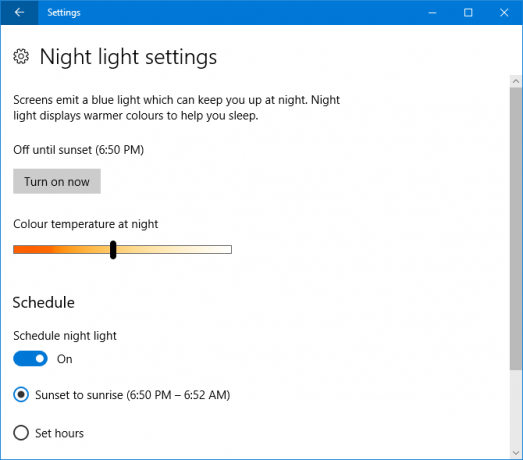
Puoi anche programmare l'attivazione della luce notturna all'alba e ridurre lentamente la quantità di luce blu fino al tramonto. Per abilitare questo, scorrere Pianifica la luce notturna per Sopra. Rileverà automaticamente i tuoi orari di tramonto e alba locali.
In alternativa, fai clic su Imposta le ore per impostare manualmente l'ora in cui Night Light dovrebbe attivarsi e disattivarsi, indipendentemente dal sole.
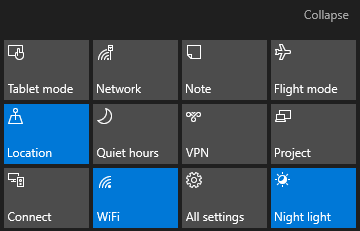
Puoi accendere e spegnere rapidamente la luce notturna attraverso il Centro operativo. Per accedere a questo, premere Tasto Windows + A e scivolerà sulla destra dello schermo. Basta fare clic su Luce notturna tessera per accenderlo e di nuovo per spegnerlo.
Non vedi quella tessera? stampa Tasto Windows + I per aprire Impostazioni e andare a Sistema> Notifiche e azioni> Aggiungi o rimuovi azioni rapide. Una volta qui, scorri Luce notturna per Sopra.
Windows 10 include anche una modalità oscura Modalità oscura vs. Luce notturna: quale utilizzare in Windows 10?Night Light, una nuova funzionalità di Windows 10, ti consente di ridurre la quantità di luce blu emessa dallo schermo. In che cosa differisce dalla modalità oscura e quale dovresti usare? Leggi di più , che cambia molti elementi dal bianco al nero. Se soffri di affaticamento degli occhi, potresti trovare utile. Abilitalo premendo Tasto Windows + I e andando a Personalizzazione> Colori. Sotto Scegli la modalità app predefinita, Selezionare Buio.
flusso
flusso è uno dei programmi più diffusi per la temperatura del colore: in passato abbiamo recensito f.lux e regge ancora. È gratuito, semplice da usare ed efficace. All'inizio sembrerà un drastico cambiamento, ma una volta che ti ci abituerai troverai difficile farne a meno. Vai al sito, scarica e installa.
La prima cosa che vorrai fare è tasto destro l'icona della barra delle applicazioni f.lux e fare clic Cambia posizione… In questa finestra, inserisci il tuo codice postale o posizione, fai clic su Ricerca, poi ok per confermare. Ora f.lux si regola automaticamente in base all'alba e al tramonto locali.
Il prossimo, tasto destro del mouse l'icona f.lux e fare clic f.lux color e programma ... Utilizzare il menu a discesa in alto a destra per scegliere tra le combinazioni di colori predefinite. Questi ti daranno diverse quantità di luce blu durante il giorno. Se trovi Colori consigliati troppo forte, prova F.lux classico.
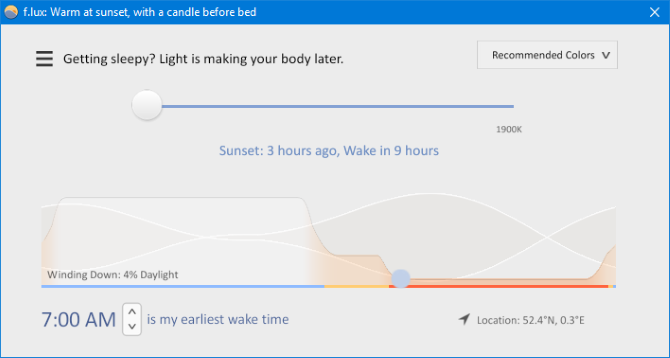
Se si desidera modificare la preselezione, utilizzare il dispositivo di scorrimento per regolare il colore dello schermo per andare a dormire. Più a sinistra è il cursore, meno luce blu, che è ciò che vuoi mentre ti avvicini alla fine della giornata.
In fondo è dove puoi impostare il tuo primo momento di sveglia. Ciò sposterà la sequenza temporale del cambio colore per tenerne conto.
Puoi disabilitare f.lux per un'ora in qualsiasi momento premendo Alt + Fine. Se desideri che f.lux si disabiliti per le applicazioni a schermo intero, come giochi o film, tasto destro del mouse l'icona e vai a Disabilita> per app a schermo intero. Se vuoi consumare media nel suo vero colore, questo è essenziale.
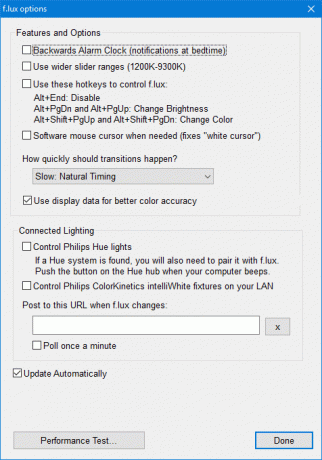
Infine, fai clic con il pulsante destro del mouse sull'icona e fai clic Opzioni (e illuminazione intelligente) ... Ci sono varie opzioni varie che puoi abilitare qui. La sveglia all'indietro visualizza una notifica quando si avvicina il momento di dormire, intervalli di scorrimento più ampi offrono più temperature di colore e tasti di scelta rapida che possono essere abilitati per azioni rapide.
Se trovi che il tuo cursore è ancora un bianco forte quando usi f.lux, abilita Cursore del mouse del software quando necessario e questo risolverà il problema. Ora il cursore corrisponderà al resto dello schermo.
Sul Quanto velocemente dovrebbero avvenire le transizioni? menu a discesa è possibile scegliere la velocità per la quale la temperatura del colore cambia durante il giorno o quando si passa da un'applicazione a schermo intero a tale impostazione.
Quale filtro di luce blu è il migliore?
Secondo me, f.lux è lo strumento migliore. Ha funzionalità più utili, come la possibilità di passare da una combinazione di colori preimpostata all'altra, disabilitare automaticamente per le applicazioni a schermo intero e regolare la velocità con cui cambia il colore.
Tuttavia, se non hai bisogno di alcune delle funzionalità più avanzate, potresti scoprire che Night Light di Windows 10 funziona bene. Windows 10 è un sistema operativo in continua evoluzione, quindi è probabile che l'utilità cresca nel tempo.
Usi Night Light o f.lux? Quale preferisci? O c'è un altro programma che mi consigliate?
Credito di immagine: XiXinXing /Depositphotos
Joe è nato con una tastiera in mano e ha subito iniziato a scrivere di tecnologia. Ora è uno scrittore freelance a tempo pieno. Chiedimi di Loom.